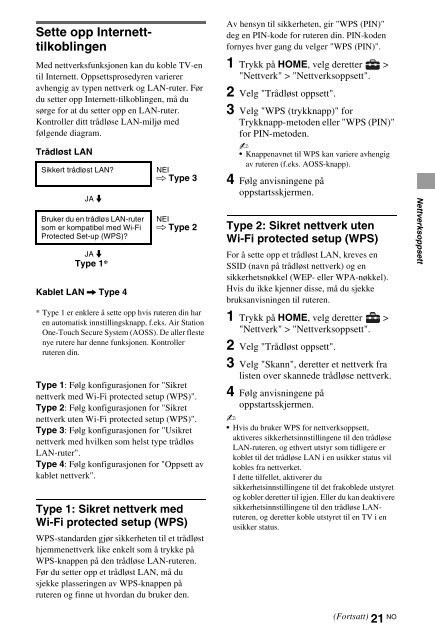Sony KDL-40HX720 - KDL-40HX720 Istruzioni per l'uso Ungherese
Sony KDL-40HX720 - KDL-40HX720 Istruzioni per l'uso Ungherese
Sony KDL-40HX720 - KDL-40HX720 Istruzioni per l'uso Ungherese
You also want an ePaper? Increase the reach of your titles
YUMPU automatically turns print PDFs into web optimized ePapers that Google loves.
Sette opp Internetttilkoblingen<br />
Med nettverksfunksjonen kan du koble TV-en<br />
til Internett. Oppsettsprosedyren varierer<br />
avhengig av typen nettverk og LAN-ruter. Før<br />
du setter opp Internett-tilkoblingen, må du<br />
sørge for at du setter opp en LAN-ruter.<br />
Kontroller ditt trådløse LAN-miljø med<br />
følgende diagram.<br />
Trådløst LAN<br />
Sikkert trådløst LAN?<br />
JA m<br />
Bruker du en trådløs LAN-ruter<br />
som er kompatibel med Wi-Fi<br />
Protected Set-up (WPS)?<br />
JA m<br />
Type 1*<br />
Kablet LAN , Type 4<br />
NEI<br />
k Type 3<br />
NEI<br />
k Type 2<br />
* Type 1 er enklere å sette opp hvis ruteren din har<br />
en automatisk innstillingsknapp, f.eks. Air Station<br />
One-Touch Secure System (AOSS). De aller fleste<br />
nye rutere har denne funksjonen. Kontroller<br />
ruteren din.<br />
Type 1: Følg konfigurasjonen for "Sikret<br />
nettverk med Wi-Fi protected setup (WPS)".<br />
Type 2: Følg konfigurasjonen for "Sikret<br />
nettverk uten Wi-Fi protected setup (WPS)".<br />
Type 3: Følg konfigurasjonen for "Usikret<br />
nettverk med hvilken som helst type trådløs<br />
LAN-ruter".<br />
Type 4: Følg konfigurasjonen for "Oppsett av<br />
kablet nettverk".<br />
Type 1: Sikret nettverk med<br />
Wi-Fi protected setup (WPS)<br />
WPS-standarden gjør sikkerheten til et trådløst<br />
hjemmenettverk like enkelt som å trykke på<br />
WPS-knappen på den trådløse LAN-ruteren.<br />
Før du setter opp et trådløst LAN, må du<br />
sjekke plasseringen av WPS-knappen på<br />
ruteren og finne ut hvordan du bruker den.<br />
Av hensyn til sikkerheten, gir "WPS (PIN)"<br />
deg en PIN-kode for ruteren din. PIN-koden<br />
fornyes hver gang du velger "WPS (PIN)".<br />
1 Trykk på HOME, velg deretter ><br />
"Nettverk" > "Nettverksoppsett".<br />
2 Velg "Trådløst oppsett".<br />
3 Velg "WPS (trykknapp)" for<br />
Trykknapp-metoden eller "WPS (PIN)"<br />
for PIN-metoden.<br />
~<br />
• Knappenavnet til WPS kan variere avhengig<br />
av ruteren (f.eks. AOSS-knapp).<br />
4 Følg anvisningene på<br />
oppstartsskjermen.<br />
Type 2: Sikret nettverk uten<br />
Wi-Fi protected setup (WPS)<br />
For å sette opp et trådløst LAN, kreves en<br />
SSID (navn på trådløst nettverk) og en<br />
sikkerhetsnøkkel (WEP- eller WPA-nøkkel).<br />
Hvis du ikke kjenner disse, må du sjekke<br />
bruksanvisningen til ruteren.<br />
1 Trykk på HOME, velg deretter ><br />
"Nettverk" > "Nettverksoppsett".<br />
2 Velg "Trådløst oppsett".<br />
3 Velg "Skann", deretter et nettverk fra<br />
listen over skannede trådløse nettverk.<br />
4 Følg anvisningene på<br />
oppstartsskjermen.<br />
~<br />
• Hvis du bruker WPS for nettverksoppsett,<br />
aktiveres sikkerhetsinnstillingene til den trådløse<br />
LAN-ruteren, og ethvert utstyr som tidligere er<br />
koblet til det trådløse LAN i en usikker status vil<br />
kobles fra nettverket.<br />
I dette tilfellet, aktiverer du<br />
sikkerhetsinnstillingene til det frakoblede utstyret<br />
og kobler deretter til igjen. Eller du kan deaktivere<br />
sikkerhetsinnstillingene til den trådløse LANruteren,<br />
og deretter koble utstyret til en TV i en<br />
usikker status.<br />
Nettverksoppsett<br />
(Fortsatt)<br />
21 NO